最近有位使用win7系统盆友反映在运行一些游戏的时候,系统不知道为何会自动切换配色而且在桌面的右下角还出现了这么的一个提示“配色方案已更改为Windows7 Basic”,而这时aero特效将暂时的失效,那么我们要怎样将原来的配色方案更改回来呢?下面小编就来将更改win7配色方案的方法来分享给大家。
在使用电脑的过程当中我们经常都会遇到各种各样的问题,比如有些时候在电脑的右下角就会出现提示“配色方案已更改为Windows7 Basic”,遇到这该情况时该怎么解决小伙伴你们知道吗?不知道的话,那么就随小编一起来看看win7提示“配色方案已更改为Windows7 Basic”的解决办法吧。
一、更改配色方案:
1、进入系统后,右键点击桌面空白区域打开菜单,选择“个性化”;

配色方案电脑图解1
2、打开个性化后,找到“Win7 Basic”的主题,点击进行应用。

win7电脑图解2
二、关闭aero特效
1、右键点击桌面下方任务栏空白区域打开菜单,选择“属性”;
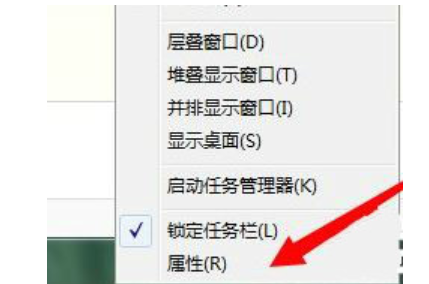
配色方案电脑图解3
2、进入任务栏和开始菜单属性设置后,取消“使用Aero peek预览桌面”的勾选,点击确定。
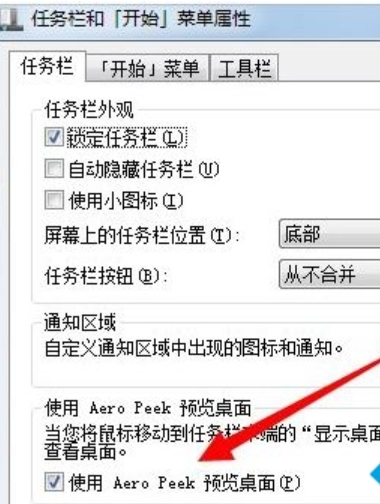
win7配色方案电脑图解4
三、以兼容性运行程序
1、右键点击我们要运行的程序打开菜单,选择“属性”;

Basic电脑图解5
2、弹出其属性窗口后,点击切换到“兼容性”选项卡;
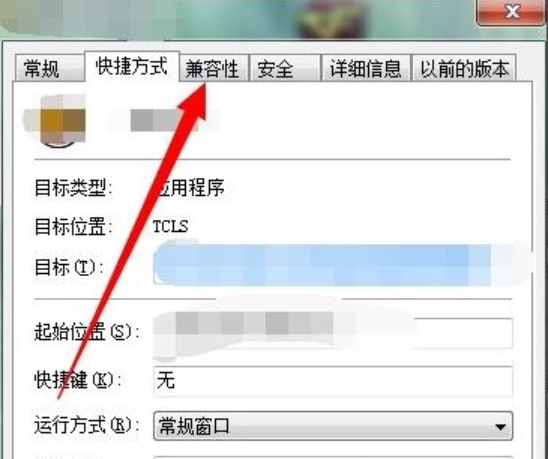
Basic电脑图解6
3、进入兼容性设置界面,勾选上“使用兼容性运行程序”,然后在下方选项中选择“Windows 7”,点击确定问题解决。
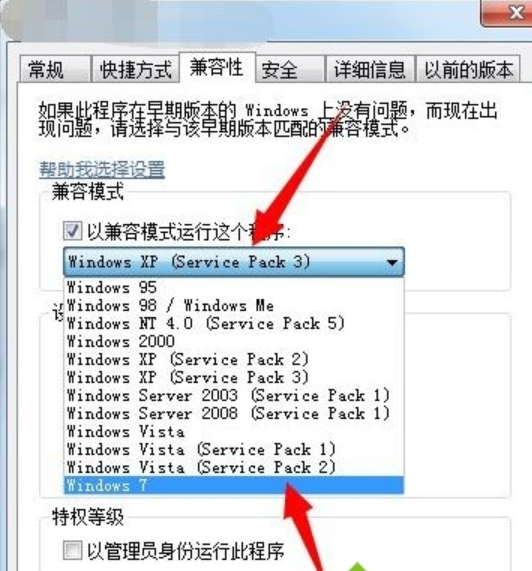
配色方案电脑图解7
Copyright ©2018-2023 www.958358.com 粤ICP备19111771号-7 增值电信业务经营许可证 粤B2-20231006